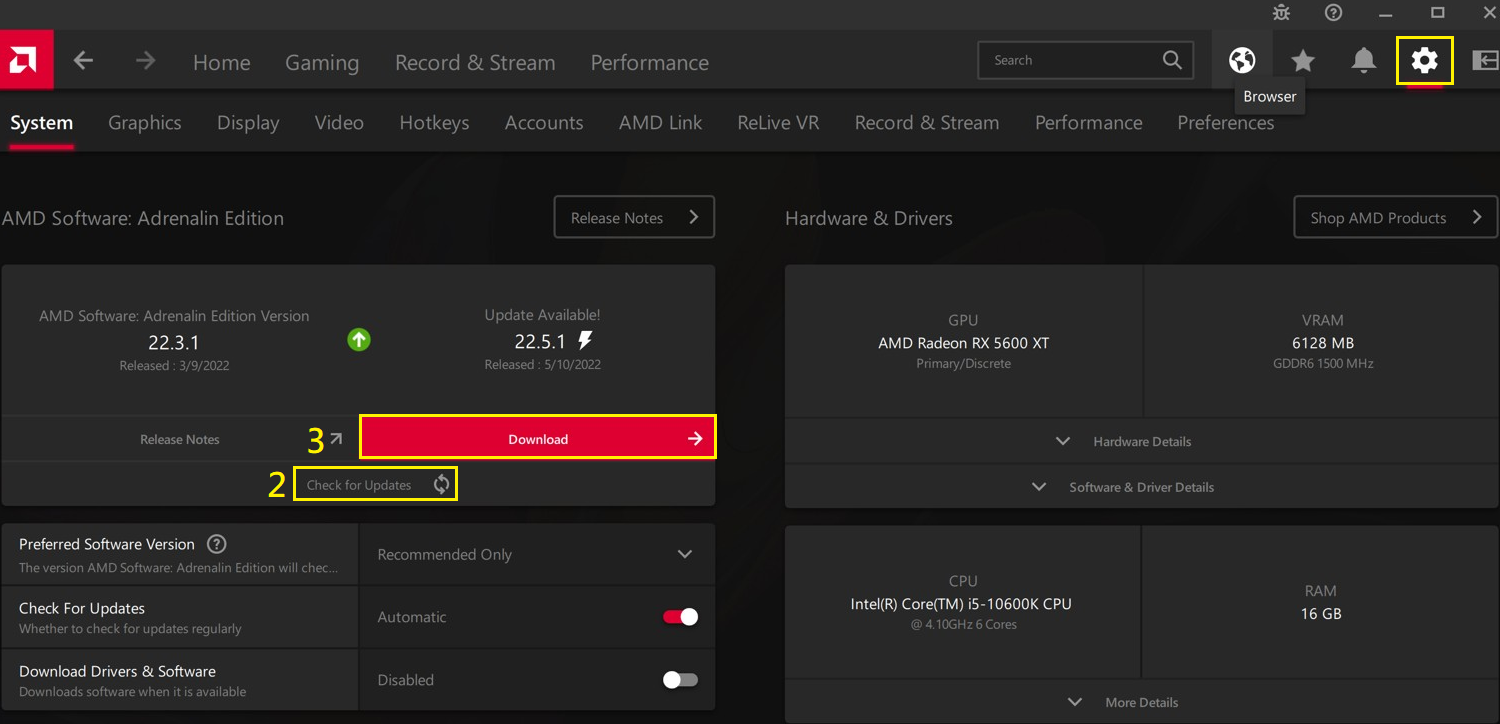[Graphic Card] ASUS 그래픽카드 드라이버 업데이트 방법
더 자세한 지침을 확인하려면 아래의 ASUS Youtube 비디오 링크를 클릭하여 ASUS 그래픽 카드 드라이버를 업데이트하는 방법에 대해 자세히 알아보세요.
ttps://www.youtube.com/watch?v=Ut_22fCuiuI
설명:
기존 하드웨어에서 게임 성능을 최적화하려면 최신 버전의 그래픽 카드 드라이버가 있어야 합니다.
이 비디오에서는 ASUS 그래픽 카드 드라이버를 업데이트하는 방법에 대해 알아봅니다.
A. ASUS 공식 웹사이트에서 최신 드라이버 다운로드하기:
ASUS 다운로드 센터에서 항상 최신 드라이버를 다운로드할 수 있습니다.
* 제품 모델을 확인하는 방법: https://www.asus.com/kr/support/Article/565/
작업 방법:
1. ASUS 다운로드 센터에서 그래픽 카드용 최신 드라이버를 다운로드합니다.
(1) 모델명을 입력하고 -> (2) 클릭하면 해당 모델명을 검색할 수 있습니다.
(예: ROG-STRIX-RTX3080-O10G-WHITE 모델)
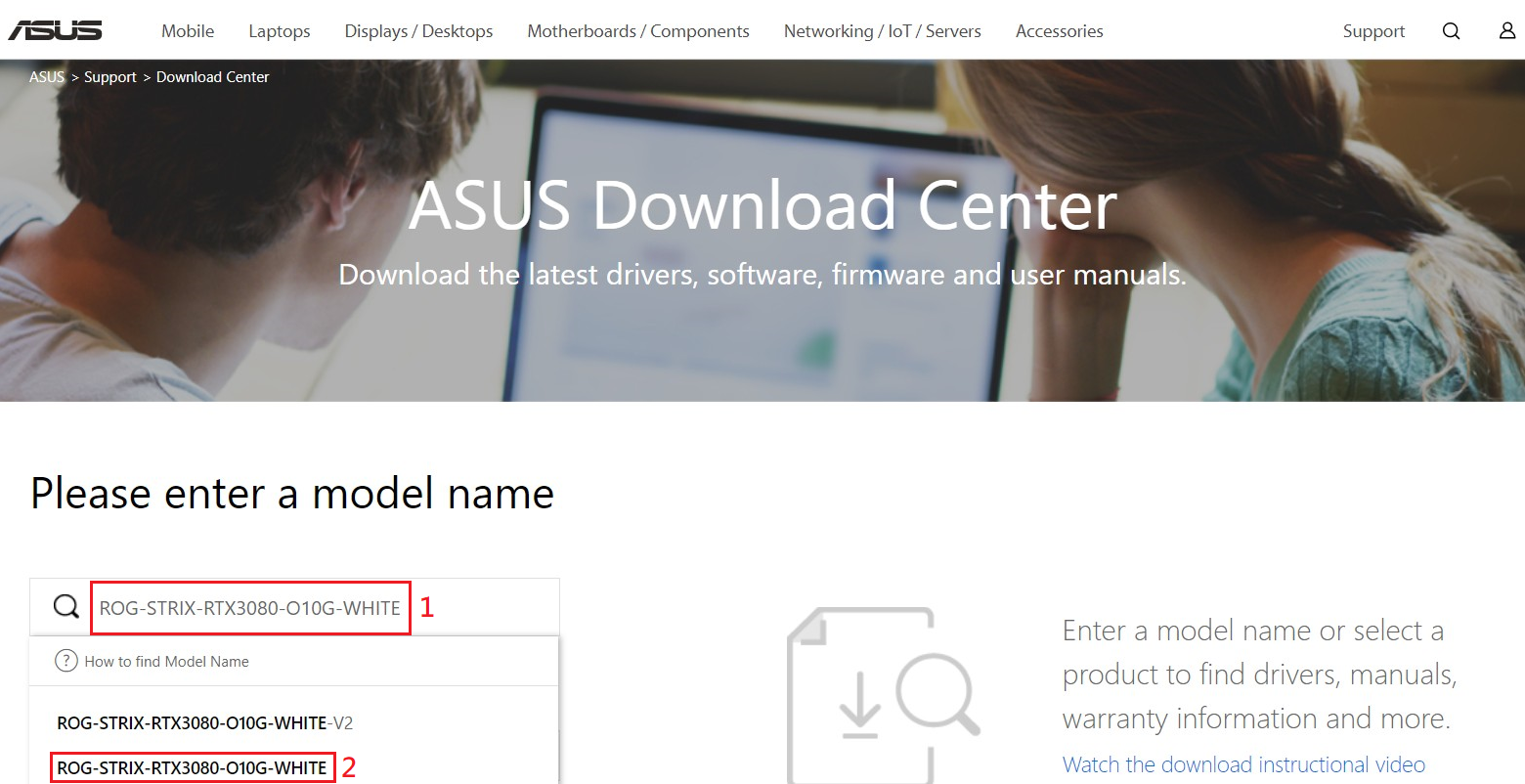
(3) 드라이버 및 유틸리티를 클릭합니다.
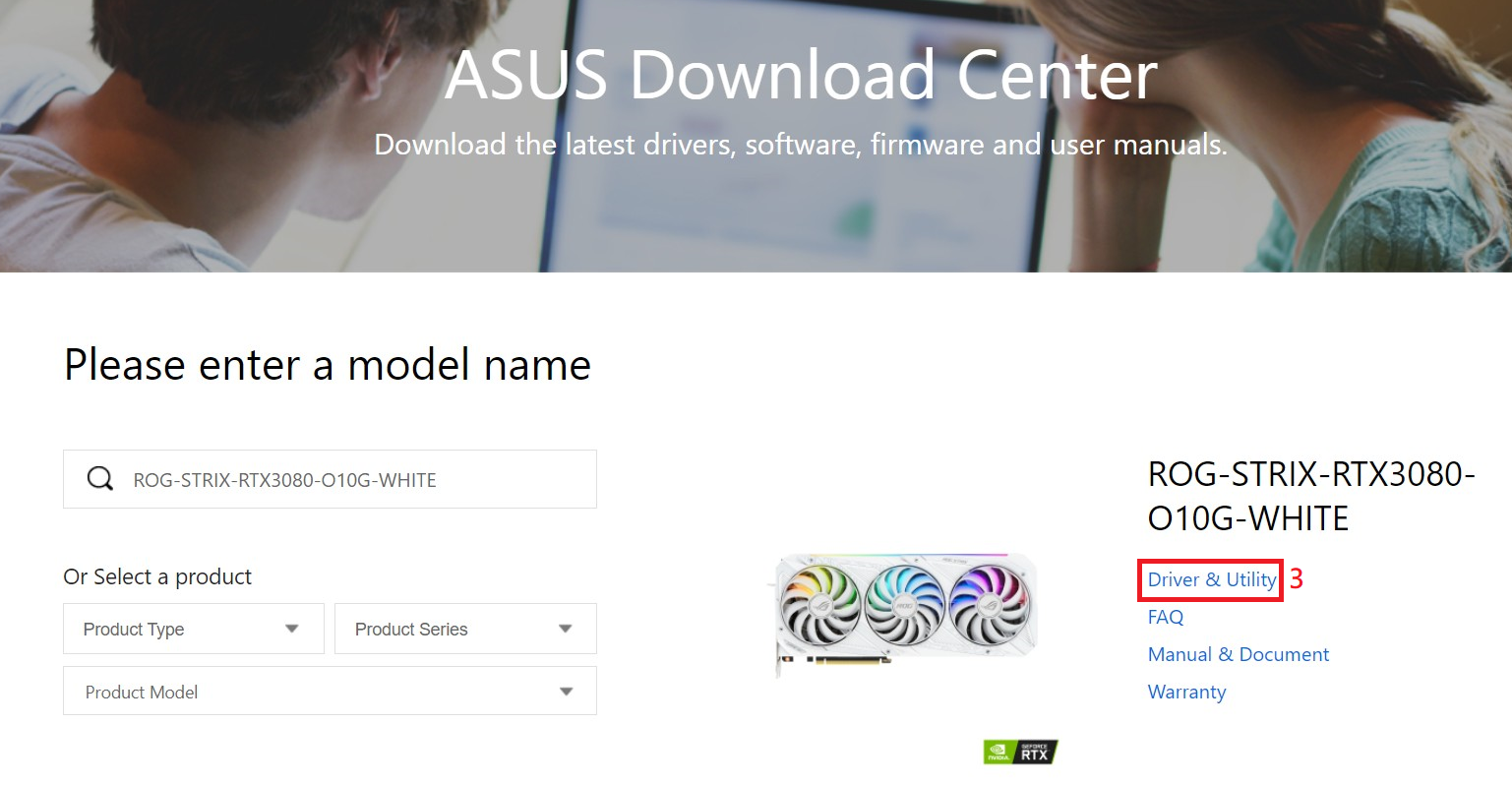
2. 드라이버 다운로드 페이지 창이 나타나면 (3) 드라이버 및 유틸리티를 클릭하고 -> (4) 사용 중인 운영 체제를 선택합니다.
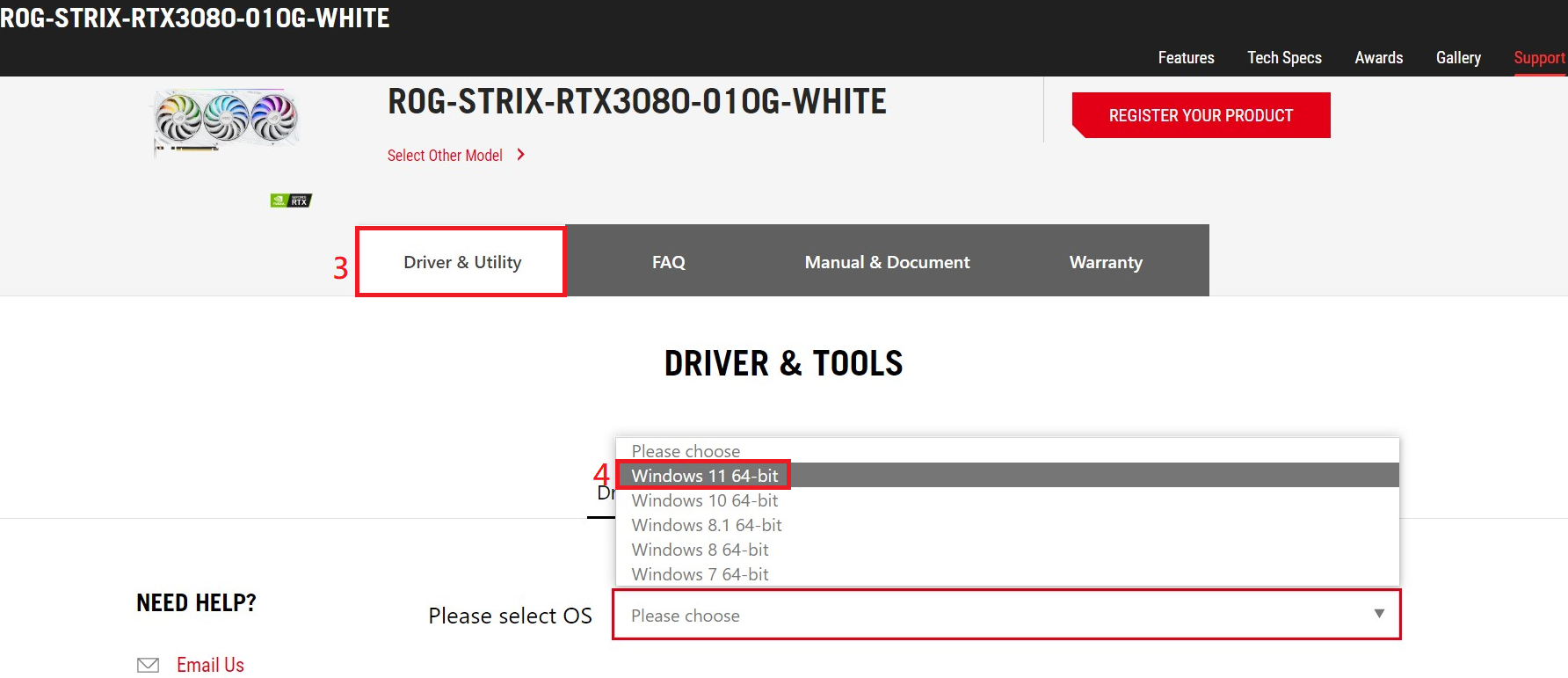
3. 페이지를 아래로 스크롤하여 디스플레이 드라이버를 찾습니다. 버전 정보 및 날짜를 확인하고 다운로드를 클릭합니다.
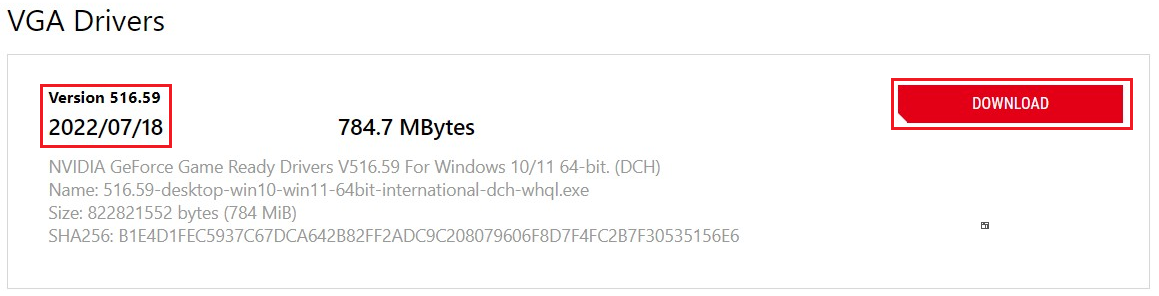
4. 다운로드가 완료되면 실행 파일을 클릭하고 프롬프트에 따라 다음을 클릭하여 설치를 완료합니다.
B. Geforce Experience를 통한 NVIDIA 그래픽 카드 드라이버 업데이트:
1. Geforce Experience를 엽니다.

2. Geforce Experience 페이지로 이동한 다음 (1) 드라이버를 클릭하여 페이지로 들어갑니다. (2) 업데이트 확인을 클릭합니다. (3) 새 드라이버가 있는지 확인한 후 다운로드를 클릭합니다.
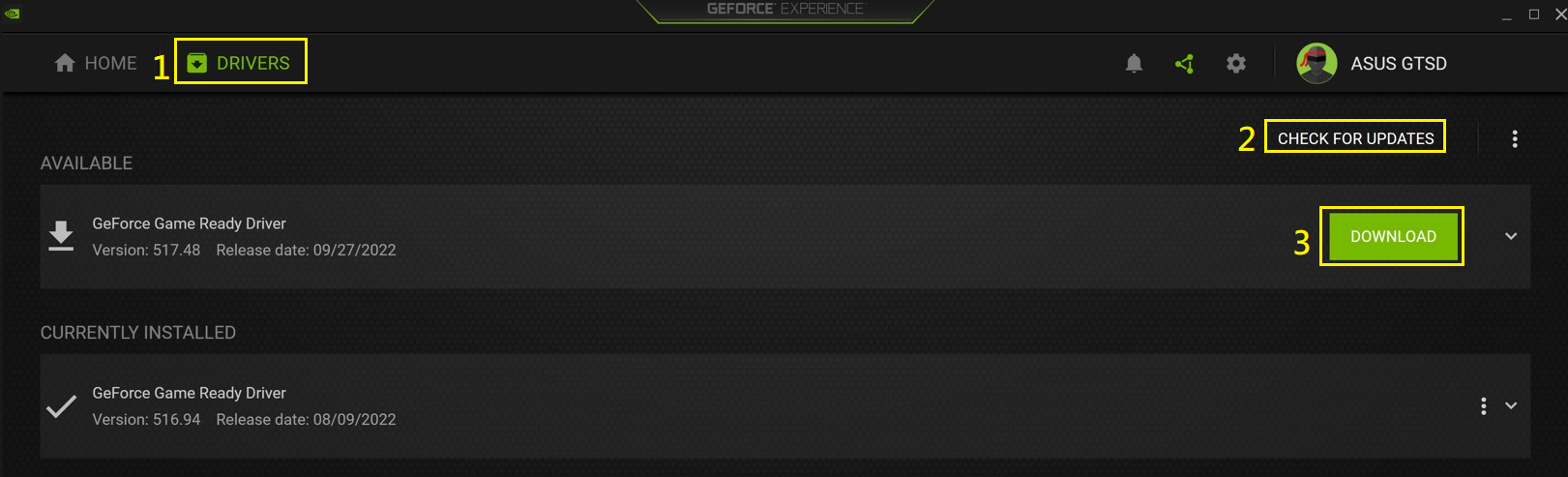
3. 다운로드가 완료되면 Geforce Experience 가이드에 따라 빠른 설치를 클릭하여 드라이버 업데이트를 완료합니다.
C. AMD Software: Adrenalin Edition을 통한 AMD 그래픽 카드 드라이버 업데이트
1. AMD Software: Adrenalin Edition을 엽니다.
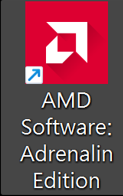
2. AMD Software: Adrenalin Edition 인터페이스에서 (1) 톱니바퀴 아이콘을 클릭하여 설정 페이지로 들어갑니다. (2) 업데이트 확인을 클릭합니다. (3) 새 드라이버가 있는지 확인하고 다운로드를 클릭합니다.
3. 다운로드가 완료되면 가이드 프롬프트에 따라 설치를 클릭하여 드라이버 업데이트를 완료합니다.